En los últimos años, cada vez es más frecuente colorear las viejas fotografías en blanco y negro con la ayuda de las nuevas herramientas inteligentes. Era un proceso largo y difícil, pero gracias a la inteligencia artificial es posible conseguir imágenes en color a partir de antiguas fotografías en blanco y negro.
Si la fotografía está en color siempre le prestaremos mucha más atención. Por este motivo es muy difícil verlas en las portadas de las páginas web. Una imagen en blanco y negro, por llamativa que sea, no requiere tanta atención como una llena de colores, por muy suaves que sean.
Para los que amamos la ausencia de color es una pena, porque cada vez se ven menos en las redes sociales. Y cada vez es más frecuente colorear los negativos antiguos para que los podamos ver con otros ojos. Hoy vamos a conocer tres formas de conseguirlo rápidamente sin necesidad de dominar programas de forma compleja.
Adobe Photoshop y el filtro neuronal Colorear
Cuando la fotografía está en blanco y negro es difícil saber el color que tenían originalmente los objetos que se ven, cuál era el color de la ropa que vestían las personas o el color de su piel. La clave, hasta ahora, estaba en la experiencia y la intuición, así como una profunda investigación.
Sorprende descubrir el color que se ha ido. A muchas personas les llama la atención saber que el arte clásico estaba inundado de color. Que las estatuas y edificios no tenían el color blanco del mármol y que las iglesias románicas estaban decoradas como si fueran cómics...
 Sin colorear
Sin colorear
Pero las fotografías en blanco y negro nacieron así, sin ninguna tonalidad y en escala de grises. Por este motivo es difícil descubrir que tono tenía ese gris. No hay referencias, salvo que investiguemos concienzudamente.
Este trabajo lo realiza por nosotros la inteligencia artificial. Y con el paso del tiempo los resultados son espectaculares. Solo tenemos que abrir una fotografía en escala de grises y esperar el resultado. Estos son los pasos:
- Abrimos una fotografía en blanco y negro en Adobe Photoshop.
- Es imprescindible, para el correcto funcionamiento del filtro, que la imagen esté en RGB. Lo podemos mirar en el menú Imagen>Modo y observar que esté marcado Color RGB.
- Vamos al menú Filtro>Neural filters y elegir Colorear.
- En apenas unos segundos verás la fotografía en color.
- Solo queda dar a Ok y listo.
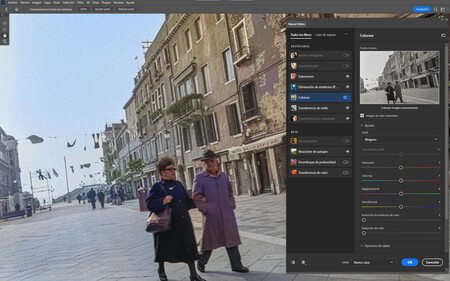 El filtro en acción
El filtro en acción
Pero si quieres profundizar más, dentro de Ajustes>Perfil, en la ventana del mismo filtro, puedes elegir diferentes acabados en color e incluso intervenir manualmente con los deslizadores.
Y si sabes el color exacto de una camiseta, por ejemplo, puedes pinchar directamente en dicha prenda y poner el color exacto.
Desde luego, es la mejor opción que podemos recomendar si tenemos activa la licencia de Adobe Creative Cloud. Pero si no tenemos este programa y queremos hacerlo directamente, tenemos otra opción que recomendar.
My Heritage colorea nuestras fotografías
Esta página web es uno de los grandes tesoros de la red. Solo hace falta entrar, registrarse y podemos hacer diferentes pruebas para colorear nuestras fotografías, además de otras muchas cosas, como animar la imagen o quitarle todas las imperfecciones.
Pero nos vamos a centrar en lo que estamos, que es dar color a cualquier fotografía de la forma más sencilla posible. Después de registrarnos en My Heritage (solo hace falta pagar si tenemos pensando hacerlo con muchas fotografías) simplemente subimos la fotografía y hacemos clic en Fotos>Colorear.
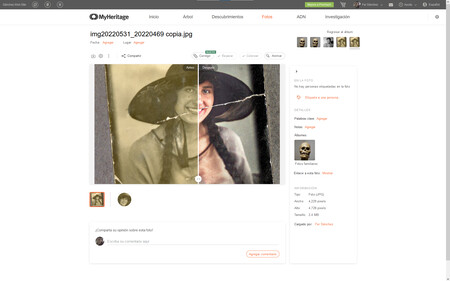 My Heritage en acción
My Heritage en acción
Creo que no hay nada más sencillo. Eso sí, no podemos hacer tantas cosas como con Adobe Photoshop. Si el resultado no nos convence, no podemos hacer nada más. Las ventajas y las desventajas de la inteligencia artificial.
Solo nos queda descargar el resultado, con marca de agua, y ya tenemos todo lo que necesitamos para renovar nuestras fotografías antiguas. Cualquiera de las dos opciones son válidas. Todo depende de lo que realmente necesitemos.
Colorize para colorear con el móvil
Esta aplicación para el móvil no es gratis, pero puedes hacer cinco pruebas antes del primer pago. Es igual de fácil de usar que las que ya hemos visto.
El funcionamiento es sencillo y el resultado llama la atención, a la altura de las que hemos mencionado en primer lugar. Con el tiempo ha ido cambiando, pero podemos seguir el mismo camino de siempre:
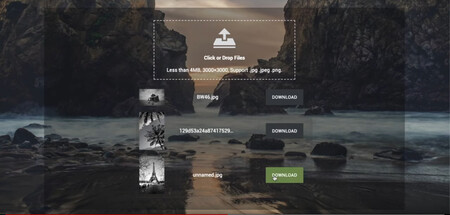
- Abrimos la fotografía dentro de la aplicación.
- Esperamos unos segundos.
- Pinchamos en Check the status para ver el resultado.
El único problema que tiene es el precio. Si ya tienes Photoshop o te basta con el resultado de My Heritage no lo recomendaría. Pero si no quieres salir del entorno móvil, desde luego es una buena opción.






Ver 2 comentarios